Sådan udføres opsætningen via USB-tilslutning
ID for FAQ: 8200564400
Udgivelsesdato: 05 august 2009
Løsning:
Du skal kopiere (installere) software inklusive drivere til din computers harddisk for at bruge maskinen via en forbindelse til din computer. Installationsprocessen tager cirka 20 minutter (installationstiden varierer, afhængigt af computermiljøet og antallet af programmer, der skal installeres).
Skærmbillederne nedenfor er baseret på Windows Vista Ultimate Edition (herefter kaldet "Windows Vista") og Mac OS X v.10.5.x.
Til en USB-forbindelse skal der bruges et USB-kabel.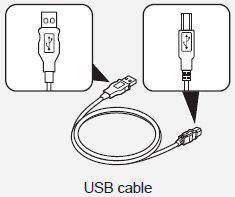
IMPORTANT
- Afslut alle igangværende programmer inden installationen.
- Log på som administrator (eller medlem af administratorgruppen).
- Installationsprocessen skal gennemføres af kun én bruger
- Forbindelse til internettet er muligvis påkrævet under installationen. Der opkræves almindelige forbindelsesgebyrer.
- Det kan være nødvendigt at genstarte computeren under installationsprocessen. Følg instruktionerne på skærmen og fjern ikke Installations-cd'en (Setup CD-ROM) under genstarten. Installationen fortsætter, når computeren er genstartet.
- Miljøer med Mac OS 9, Mac OS X Classic eller Mac OS X v.10.3.8 eller tidligere understøttes ikke.
Windows
NOTE
Hvis skærmbillederne Der blev fundet ny hardware (Found New Hardware) eller Guiden Ny hardware fundet (Found New Hardware Wizard) vises:
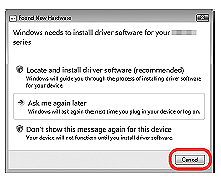
Dette skærmbillede vises, hvis du slutter et USB-kabel til maskinen, før du installerer driverne.
1. Fjern USB-kablet, der er forbundet til din computer.
Dialogboksen lukkes muligvis. I det tilfælde skal du fortsætte fra 1.
2. Klik på Annuller (Cancel) for at lukke dialogboksen.
3. Fortsæt fra 1.
- For Windows Vista/XP
Hvis du bruger Internet Explorer 7 eller nyere, kan du bruge webudskrivningssoftwaren Easy-WebPrint EX. Installationen kræver forbindelse til internettet Du kan også installere softwaren på et senere tidspunkt.
1. SLUK MASKINEN (A).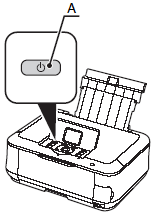
IMPORTANT
Der lyder fortsat driftsstøj i omkring 30 sekunder, indtil maskinen slukkes.
2. Tænd for computeren, og indsæt derefter Installations-cd'en (Setup CD-ROM) i cd-rom-drevet.
Installationsprogrammet starter automatisk.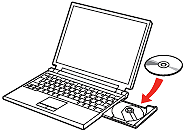
NOTE
Hvis programmet ikke starter automatisk, skal du dobbeltklikke på cd-rom-ikonet i Computer eller Denne computer (My Computer).
Når cd-rom'ens indhold vises, skal du dobbeltklikke på MSETUP4.EXE.
Windows Vista -> 3
Windows XP/2000 -> 4
3. Klik på Kør Msetup4.exe (Run Msetup4.exe) på skærmbilledet Automatisk afspilning (AutoPlay), og klik derefter på Fortsæt (Continue) i dialogboksen Brugerkontokontrol (User Account Control).
Hvis dialogboksen Brugerkontokontrol (User Account Control) vises i de efterfølgende trin, skal du klikke på Fortsæt (Continue).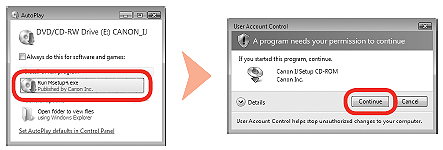
4. Vælg dit bopælsland, og klik derefter på Næste (Next).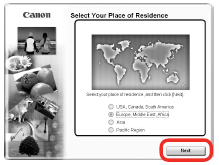
NOTE
Hvis skærmbilledet Vælg sprog (Select Language) vises, skal du vælge et sprog og derefter klikke på Næste (Next).
5. Vælg land/område og klik derefter på Næste (Next).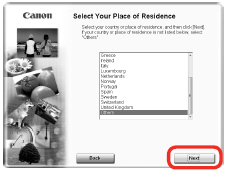
NOTE
Vises kun, hvis du valgte Europa, Mellemøsten og Afrika (Europe, Middle East, Africa) eller Asien (Asia) på skærmbilledet i trinnet 4.
6. Klik på Nem installation (Easy Install).
Driverne, programmerne og vejledningerne på skærmen installeres samlet.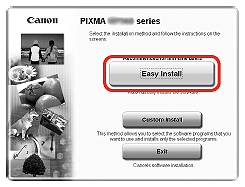
NOTE
Hvis du vil vælge at installere bestemte elementer, skal du klikke på Specialinstallation (Custom Install).
7. Klik på Installer (Install).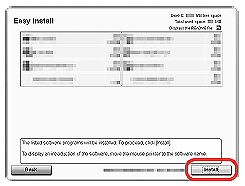
IMPORTANT
Til Windows Vista/XP
Hvis du bruger Internet Explorer 7 eller nyere, kan du bruge webudskrivningssoftwaren Easy-WebPrint EX. Der kræves internetforbindelse for at udføre installationen. Du kan også installere softwaren på et senere tidspunkt.
8. Vælg Brug printeren via USB (Use the printer via USB), og klik derefter på Næste (Next).
Følg instruktionerne på skærmen for at fortsætte softwareinstallationen.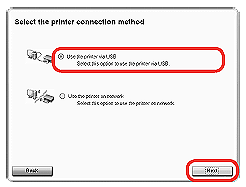
Vigtige oplysninger om installationen
- Nødvendige oplysninger til brugerregistrering
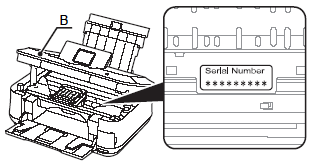
Du skal bruge produktets serienummer, når du registrerer produktet. Serienummeret er placeret indvendigt i maskinen (som vist på illustrationen).
IMPORTANT
Når du åbner scanningsenheden (dækslet) (B), flytter printhovedholderen sig automatisk, hvis enheden er tændt.
NOTE
Skærmbilledet Brugerregistrering (User Registration) vises kun, hvis du valgte Europa, Mellemøsten og Afrika (Europe, Middle East, Africa) i skærmbilledet Vælg bopælsland (Select Your Place of Residence).
- Om Extended Survey Program
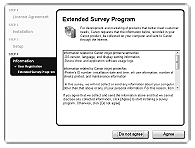
Hvis du accepterer Extended Survey Program, skal du klikke på Accepter (Agree).
Hvis du klikker på Accepter ikke (Do not agree), installeres Extended Survey Program ikke.
Dette har ingen indflydelse på maskinens funktionalitet.
NOTE
Skærmbilledet vises ikke på Mac OS X v.10.3.9.
9. Klik på Afslut (Exit) for at fuldføre installationen.
Hvis Genstart (Restart) vises, skal du følge instruktionerne for at genstarte computeren.
Efter at du har genstartet computeren, skal du tage Installations-cd'en (Setup CD-ROM) ud og opbevare den på et sikkert sted.
Hvis du bruger en Macintosh, skal computeren genstartes, inden du scanner ved hjælp af kontrolpanelet på maskinen den første gang.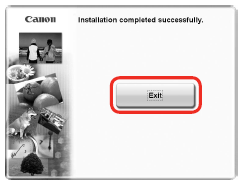
Macintosh
1. Forbind maskinen til computeren med et USB-kabel.Kontroller, at maskinen er tændt.
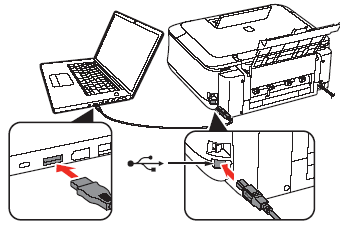
NOTE
USB-porten er placeret i højre side bag på maskinen. Den nederste port er til USB.
2. Tænd for computeren, og sæt derefter Installations-cd'en (Setup CD-ROM) i cd-rom-drevet.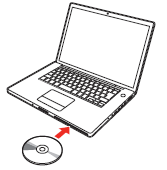
3. Dobbeltklik på ikonet Setup i cd-rom-mappen for at fortsætte til næste skærmbillede. Indtast dit administratornavn og din adgangskode, og klik derefter på OK.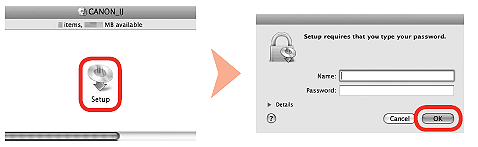
NOTE
Hvis cd-rom-mappen ikke åbnes automatisk, skal du dobbeltklikke på cd-rom-ikonet på skrivebordet.
4. Vælg dit bopælsland, og klik derefter på Næste (Next).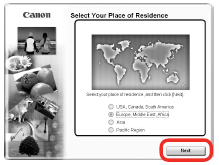
NOTE
Hvis skærmbilledet Vælg sprog (Select Language) vises, skal du vælge et sprog og derefter klikke på Næste (Next).
5. Vælg land/område og klik derefter på Næste (Next).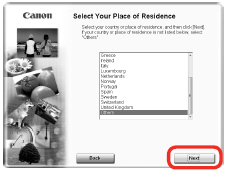
NOTE
Vises kun, hvis du valgte Europa, Mellemøsten og Afrika (Europe, Middle East, Africa) eller Asien (Asia) på skærmbilledet i trinnet 4.
6. Klik på Nem installation (Easy Install).
Driverne, programmerne og vejledningerne på skærmen installeres samlet.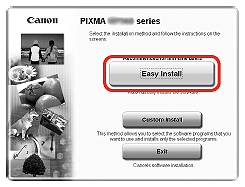
NOTE
Hvis du vil vælge at installere bestemte elementer, skal du klikke på Specialinstallation (Custom Install).
7. Klik på Installer (Install).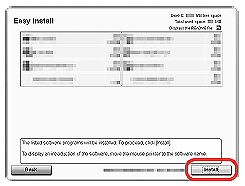
IMPORTANT
Til Windows Vista/XP
Hvis du bruger Internet Explorer 7 eller nyere, kan du bruge webudskrivningssoftwaren Easy-WebPrint EX. Der kræves internetforbindelse for at udføre installationen. Du kan også installere softwaren på et senere tidspunkt.
8. Vælg Brug printeren via USB (Use the printer via USB), og klik derefter på Næste (Next).
Følg instruktionerne på skærmen for at fortsætte softwareinstallationen.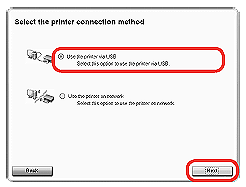
Vigtige oplysninger om installationen
- Nødvendige oplysninger til brugerregistrering
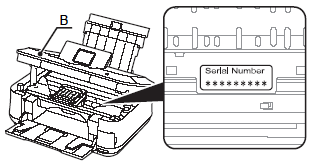
Du skal bruge produktets serienummer, når du registrerer produktet. Serienummeret er placeret indvendigt i maskinen (som vist på illustrationen).
IMPORTANT
Når du åbner scanningsenheden (dækslet) (B), flytter printhovedholderen sig automatisk, hvis enheden er tændt.
NOTE
Skærmbilledet Brugerregistrering (User Registration) vises kun, hvis du valgte Europa, Mellemøsten og Afrika (Europe, Middle East, Africa) i skærmbilledet Vælg bopælsland (Select Your Place of Residence).
- Om Extended Survey Program
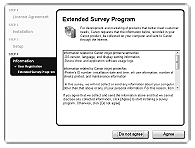
Hvis du accepterer Extended Survey Program, skal du klikke på Accepter (Agree).
Hvis du klikker på Accepter ikke (Do not agree), installeres Extended Survey Program ikke.
Dette har ingen indflydelse på maskinens funktionalitet.
NOTE
Skærmbilledet vises ikke på Mac OS X v.10.3.9.
9. Klik på Afslut (Exit) for at fuldføre installationen.
Hvis Genstart (Restart) vises, skal du følge instruktionerne for at genstarte computeren.
Efter at du har genstartet computeren, skal du tage Installations-cd'en (Setup CD-ROM) ud og opbevare den på et sikkert sted.
Hvis du bruger en Macintosh, skal computeren genstartes, inden du scanner ved hjælp af kontrolpanelet på maskinen den første gang.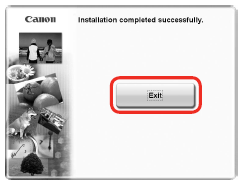
Berørte modeller
- PIXMA MP640